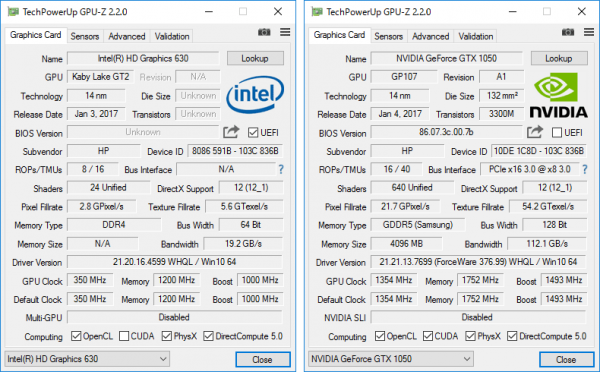日本HPの「HP Pavilion Power 15」は、15.6型の液晶ディスプレイを搭載したノートパソコンです。CPUはCore i5-7300HQまたはCore i7-7700HQでメモリーは最大16GB、ストレージはHDDまたはSSD+HDDの構成。最上位モデルでは、解像度3840×2160ドットの4Kディスプレイが搭載されています。価格は下位モデルで税別9万9800円(税込み+送料込み11万1024円)から。日本HPの直販サイト「HP Directplus」にて販売中です。

第7世代のCore i5/i7 Hシリーズ+GeForce GTX 1050搭載のHP Pavilion Power 15
最大の特徴は、クアッドコアのCPUと専用グラフィックス機能(dGPU)としてGeForce GTX 1050を搭載している点です。ノートパソコンとしては性能が高く、ビジネスはもちろん動画編集や3Dゲームなどにも向いています。
またパワフルな15.6型ノートパソコンとしては、軽量&薄型である点もポイント。本体の質感も高く、ビジネスシーンでも違和感なく使えるだけでなく、スタイリッシュなゲーミングノートPCとしても活用可能です。
■HP Pavilion Power 15のチェックポイント
| ここがオススメ | ここが残念 |
|---|---|
|
|
今回はメーカーからお借りしたHP Pavilion Power 15のベーシックモデル(15-cb001TX)を使って、本体デザインや各部の使い勝手、実際の性能などを紹介します。

HP Pavilion Power 15
税込み 11万円台から
この記事の目次

HP Pavilion Power 15のスペック
モデルは全部で3種類
HP Pavilion Power 15には、パーツ構成の異なる3種類のモデルが用意されています。それぞれの仕様は、以下の表のとおりです。
■HP Pavilion Power 15のスペック
| モデル | ベーシックモデル | スタンダードモデル | パフォーマンスモデル |
|---|---|---|---|
| OS | Windows 10 Home / Pro | ||
| CPU | Core i5-7300HQ(2.50GHz) | Core i7-7700HQ(2.80GHz) | |
| グラフィックス | GeForce GTX 1050(4GB) + Intel HD Graphics 630 | ||
| メモリー | 8GB | 16GB | |
| ストレージ | 1TB HDD | 128GB SSD(PCIe NVMe) + 1TB HDD | 256GB SSD(PCIe NVMe) + 1TB HDD |
| 光学ドライブ | なし | ||
| ディスプレイ | 15.6型、1920×1080ドット、IPS、非光沢、輝度220nit | 15.6型、3840×2160ドット、IPS、非光沢、輝度300nit | |
| 通信機能 | IEEE802.11a/b/g/n/ac対応無線LAN、Bluetooth 4.2、1000BASE-T対応有線LAN | ||
| カメラ | 92万画素 | ||
| インターフェース | USB3.1 Type-A Gen.1×3、USB3.1 Type-C Gen.1×1、HDMI、有線LAN、SD/SDHC/SDXC対応メモリーカードスロット、ヘッドホン出力 | ||
| バッテリー | 10時間 | 8時間 | |
| サイズ | 幅378×奥行き254×高さ22~27mm | ||
| 重量 | 2.29kg | ||
| 標準価格(税別) | 9万9800円 | 12万9800円 | 15万9800円 |
※2017年7月18日時点のスペック。時期によって変わる場合があります
クアッドコアのCPUを搭載
HP Pavilion Power 15は、CPUにクアッドコア(4コア)のCore i5-7300HQまたはCore i7-7700HQを搭載しています。このうちCore i7-7700HQはハイパースレッディング対応で、4コア8スレッドの動作に対応。4コア4スレッドのCore i5-7300HQよりも高い性能を期待できます。と言ってもCore i5-7300HQでも十分高性能ですので、よほど負荷の高い処理でなければ体感できるほどの差はないかもしれません。予算を安く抑えたいなら、Core i5-7300HQ搭載のベーシックモデルでもいいでしょう。
■ノートパソコン向けCPUの性能(実測値)
| CPU | コア数/スレッド数 | CINEBENCH R15スコア(平均値) |
|---|---|---|
| Core i7-7700HQ | 4/8 |
|
| Core i7-6700HQ | 4/8 |
|
| Core i5-7300HQ | 4/4 |
|
| Core i5-6300HQ | 4/4 |
|
| Core i7-7500U | 2/4 |
|
| Core i5-7200U | 2/4 |
|
関連記事

ゲーム用のエントリー向けGPUを搭載
HP Pavilion Power 15に搭載されているGeForce GTX 1050は、3Dゲームを快適に楽しむための高性能なGPUです。ただしエントリー(初心者)向けのGPUですので、海外の大作ゲームをストレスなくプレーできるほどではありません。と言っても、国内で人気の3DゲームであればフルHD(1920×1080ドット)で快適に楽しむことができます。
■ノートパソコン向けGPUの性能
| GPU | 分類 | Fire Strikeスコア(平均値) |
|---|---|---|
| GeForce GTX 1070 | ハイエンド(上級者) |
|
| GeForce GTX 1060 | ミドルレンジ(中級者) |
|
| GeForce GTX 1050 Ti | エントリー(初心者) |
|
| GeForce GTX 1050 | エントリー(初心者) |
|
ゲーム用のGPUが使われていますが、HP Pavilion Power 15はゲーム専用機というわけではありません。最近は動画編集ソフトや画像加工ソフトでGPUに対応するものがあり、これらのソフトで処理を高速化するためにGPUが使われるのです。もちろん、ゲーム目的で利用するのもアリです。
ただし軽めのゲームやソフトでは、GeForce GTX 1050ではなくCPU内蔵のIntel HD Graphics 630が使われることがあります。これはNVIDIA Optimusテクノロジーという機能によって、グラフィックス機能が自動的に選択されてしまうため。常時GeForce GTX 1050を利用したいときは、NVIDIAコントロールパネルから「高パフォーマンスNVIDIAプロセッサ」を規定値に設定してください。
HDD+SSDのデュアルストレージ対応
ストレージはベーシックモデルが1TB HDDのみ、スタンダード/パフォーマンスモデルではSSD+HDDのデュアアルストレージ構成です。おすすめなのは断然、SSD+HDD構成。アクセス速度に優れるSSDを使うことでファイルの読み書きが高速化されるだけでなく、システムやソフトの起動も早くなり、Windows 10の総合的な体感速度は大きく向上します。
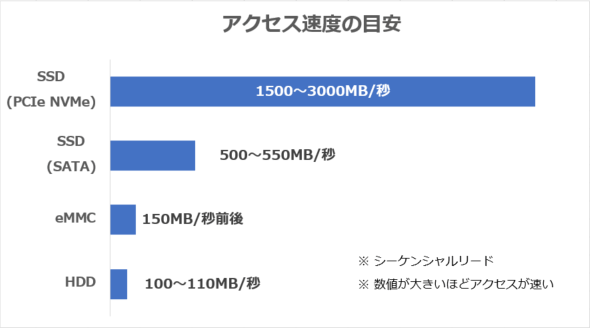
ストレージ別アクセス速度の目安
HDDのみのベーシックモデルでもゲームを快適にプレーできますが、システム起動直後の更新チェックやWindows Update、セキュリティーソフトのスキャンなどにより、しばらく動作が遅くなる場面があります。これらが終われば快適に利用できますが、起動直後の20~30分は本来のパフォーマンスを発揮できないことがあるかもしれません。
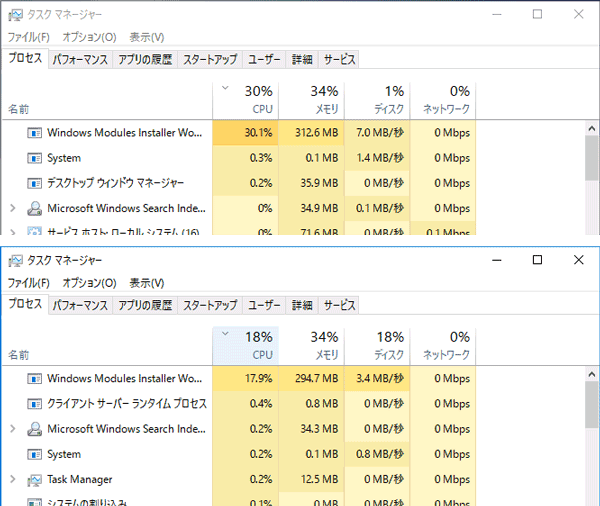
SSD(上)では秒間8MB以上のアクセスがあってもディスクの使用率は1%程度ですが、HDD(下)では秒間4MB程度でも使用率が18%となります。アクセス速度の速いSSDのほうが更新やスキャンが早く終るため、HDD搭載機よりも有利です
本体デザインについて
高級感のあるブラックの本体カラー
ゲームやビジネス向けのノートパソコンというとデカくて無骨なイメージですが、HP Pavilion Power 15の本体デザインはとても洗練されています。本体カラーは、シャドウブラックの1種類のみ。ややメタリック感がありながらも非光沢の仕上げで、高級感が感じられました。ビジネスシーンでも違和感なく使えるでしょう。

シャドウブラックの本体カラー

全体的にブラックのカラーで統一されています
天板の素材は樹脂(プラスチック)ですが、パームレストには質感の高いアルミ素材が使われています。表面にはヘアライン加工が施されており、手触りも上々。ただし指紋や油脂の汚れが付きやすい点が残念。気になる場合は、こまめに拭き取ることをおすすめします。

パームレストはアルミ製で、独特のヒンヤリ感があります。表面にはヘアライン加工による細かな線が見られました。タッチパッドのフチはダイアモンドカット加工で、シルバーの輝きが印象的

天板は樹脂製で、中央には鏡面仕上げでシルバーのロゴを配置

こちらは底面部。X字状のゴム足が特徴的

ヒンジ部分もブラックで、全体的に統一感のあるデザインです
15.6型としてはスリム
フットプリント(接地面積)は、幅378×奥行き254mmです。B4サイズ(幅364×奥行き257mm)よりもひと回り大きい程度と考えると、サイズ感をイメージしやすいでしょう。

フットプリントは幅378mmで、奥行きは254mm

A4/B5サイズとの比較
高さは最薄部で22mm、最厚部で27mm。15.6型ノートパソコンとしては、けっこう薄型です。フットプリントがそこそこ大きいので、実際に手に持ってみるとかなりスリムに感じられました。

前面部は22mmで、背面は27mm

ゴム足を含めた実際の高さは28mm強

ところどころのエッジがたったデザインで、シャープさも感じられました
会社や自宅内でなら楽に持ち運べる重さ
重量は公称値で2.29kg、実測値では2.288kgでした。15.6型ノートパソコンとしては、比較的軽めです。15.6型のモデルは本来持ち歩き用ではありませんが、このくらいの重さであれば会社や自宅内で楽に持ち運べるでしょう。

重量の実測値は2.288kgで、ほぼ公称値どおり

電源アダプター込みでは2.716kgでした
液晶ディスプレイについて
見やすくて人気の15.6型
液晶ディスプレイのサイズは、15.6型です。国内で出荷されるノートパソコンのうちおよそ6割がこのサイズというほど人気の大きさで、その理由は文字やアイコンが大きく表示されるので見やすい点にあります。ノートパソコンでじっくり作業をしたいなら、15.6型を選んでおけば間違いはありません。
解像度はベーシックモデルとスタンダードモデルが1920×1080ドットのフルHDで、パフォーマンスモデルが3840×2160ドットの4Kです。普通に仕事をこなすのであれば、フルHDでOK。写真や動画をより精細に楽しみたいなら、4Kを選ぶといいでしょう。

液晶ディスプレイのサイズは15.6型。試用機は1920×1080ドットのフルHDです
自然な色合いのIPSパネルを採用
液晶パネルの駆動方式は、自然な発色と広い視野角が特徴のIPS方式です。パネル表面が光沢のないノングレア仕上げであるためコントラストがやや低めで若干暗く感じましたが、写真や動画は十分美しく映し出されました。

液晶ディスプレイに写真を映し出した様子
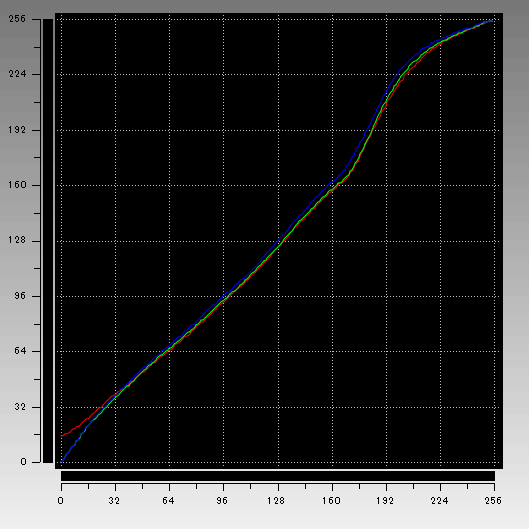
RGB(赤緑青)の線がほぼ1本にまとまったバランスのいい色合いです。ただし明部が若干調整されています
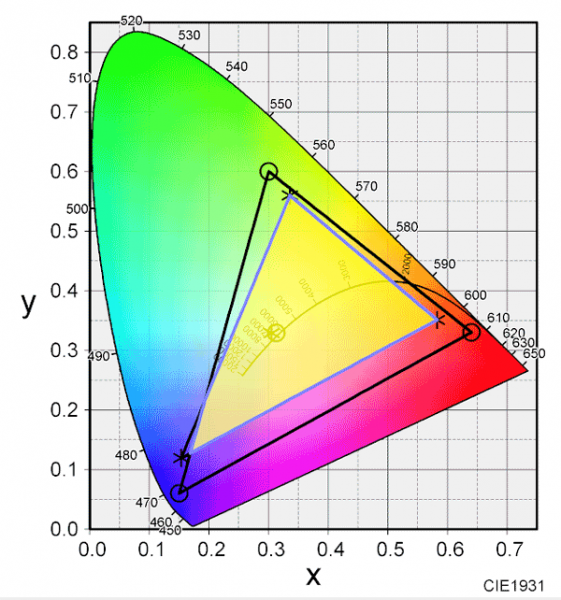
sRGBカバー率は64.9%でした
映り込みの少ないノングレアパネル
光沢なしのノングレアパネルは光の映り込みが少なく、長時間作業しても眼が疲れにくいというメリットがあります。その点でHP Pavilion Power 15は、じっくり作業するためのモデルだと言えるでしょう。

光沢なしのノングレアパネルは光の映り込みが控えめです
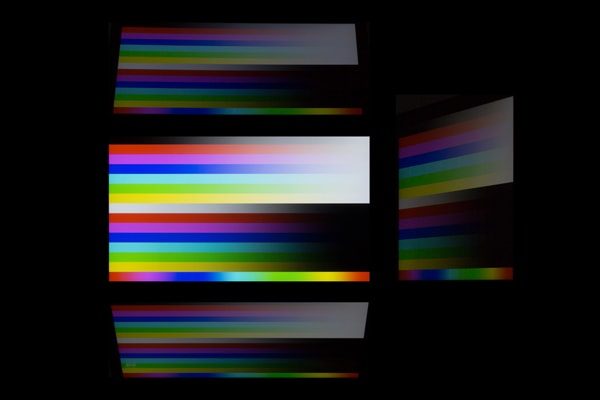
視野角も広め

液晶ディスプレイの最大角度
キーボードについて
テンキー付きでキーピッチは18.6mm
キーボードは数値入力に便利なテンキー付きです。キーピッチ(キーとキーの間隔)は18.6mmで、理想とされる19mmよりもやや短め。実際に入力してみると、確かにやや狭いかなという印象を受けました。とは言うものの、この大きさであればすぐに慣れるので、しばらくすればスラスラと入力できるようになるでしょう。

テンキー付きのキーボード。キーピッチは18.6mmで、標準的な日本語配列です

液晶ディスプレイを開くとキーボードが持ち上がるリフトアップ機構
HP製品は標準でF1~F12キーがメディアキーに割り当てられています。そのため、日本語入力時にカナ変換や半角変換などでファンクションキーを使う場合、Fnキーも同時に押さなければなりません。HP Pavilion Power 15でも、そのように設定されていました。個人的にこの仕様は、とても面倒です。気になる人は、BIOS設定でF1~F12キーをファンクションキーに変更することをおすすめします。以下の記事はちょっと古いのですが、Windows 10の「設定」からでも同じように変更可能です。
関連記事


キーボードの左上には電源ボタン
キーボードのタイプ感は良好
キーストロークは1.8mmで、標準的なノートパソコンの1.5mmよりやや深めです。キーストロークは深いほどタイプ感に優れると言われているのですが、確かにHP Pavilion Power 15のキーボードは打ちやすく感じました。

キーストロークは約1.8mm。キーの側面が白で塗り分けられているので、個々のキーが見分けられやすく感じます

キーボードバックライトにも対応
タイプ感は軽めではあるものの、入力時に「カクっ」とした確かな手応えを感じます。底打ち感(入力時の反発力)は控えめでしたが、ホームポジション周辺のキー(特に「J」キー)でたわみが感じられました。ただしよほどキーを強く打たない限り、特に気にならないはずです。
タイプ音はそれほど大きくはありませんが、かと言って静かなわけでもありません。キーを強く打てば、それなりに響きます。特にEnterキーがカチャカチャと音がするので、静かにしたい場合は意識して弱く打つといいかもしれません。

タッチパッドはボタン一体型。かなり大きく、ダイナミックなジェスチャーが可能です
インターフェースについて
USB3.1を4ポート用意
HP Pavilion Power 15には周辺機器、各種メディア接続用のインターフェースとして、 USB3.1 Type-A Gen.1×3、USB3.1 Type-C Gen.1×1、HDMI、有線LAN、SD/SDHC/SDXC対応メモリーカードスロット、ヘッドホン出力が用意されています。特徴的なのは、USB端子がすべてUSB3.1である点。ただし規格がUSB3.1 Gen1ですので、転送速度はUSB3.0と変わりません。特に意識することなく、USB3.0として使えばいいでしょう。

左右側面のインターフェース
またHP Pavilion Power 15は、光学ドライブを搭載していない点に注意してください。最近はソフトをダウンロードしてインストールするケースが増えてきたのでそれほど大きな問題ではないのですが、必要であれば別途光学ドライブを用意することをおすすめします。

液晶ディスプレイ上部には92万画素のWebカメラ
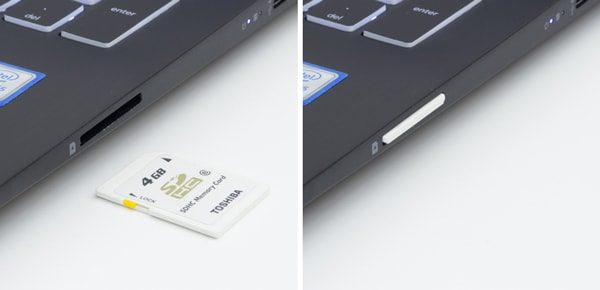
メモリーカードスロットはSDサイズ対応
クリアーで広がりのあるサウンド
HP Pavilion Power 15はほかのPavilionシリーズと同様、B&O Playデュアルスピーカーを搭載しています。音の広がりは、なかなかのもの。低音部がやや弱いものの、中音部は非常にクリアーに聞こえました。音質は外付けスピーカーほどではないものの、ノートパソコン用としては十分なクオリティーです。実際に音楽を聞いてみましたが、普通に楽しめます。

B&O Playのデュアルスピーカーはキーボード丈夫に配置
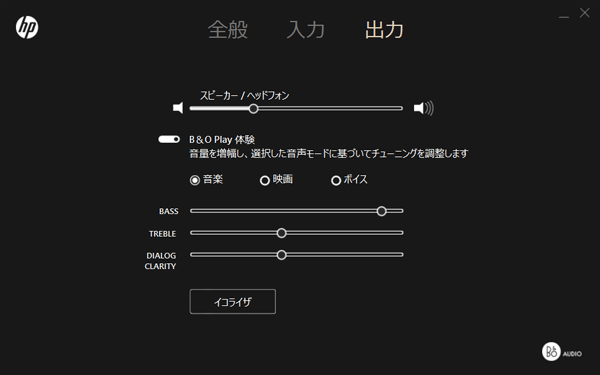
標準収録の音質設定ユーティリティー。オンオフを切り替えると、音の広がりが大きく変わるのがわかります
ベンチマーク結果について
Core i5搭載ベーシックモデルの性能は?
ここからは、HP Pavilion Power 15のベンチマーク結果を紹介します。今回試用したのは、Core i5-7300HQ搭載のベーシックモデルです。スタンダードモデルやパフォーマンスモデルでは、より優れた結果を期待していいでしょう。なおベンチマーク結果はパーツ構成や環境、タイミングなどによって大きく変わることがあるので、参考程度にとらえてください。
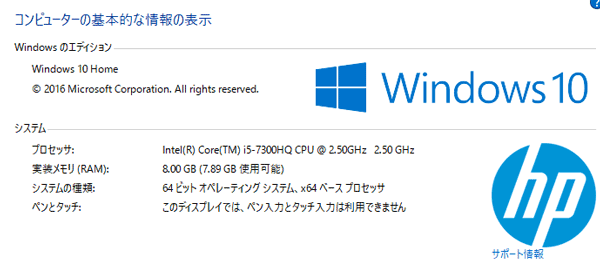
試用機のシステム情報
Windows 10の快適さ
| Windowsエクスペリエンスインデックス(システム評価ツールの結果) | |
| プロセッサ | 7.9 |
|---|---|
| メモリ | 7.9 |
| グラフィックス | 5.2 |
| プライマリハードディスク | 5.9 |
CPUの性能
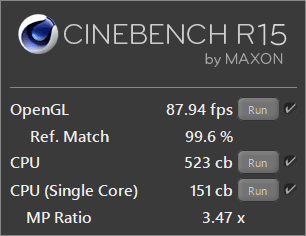
CINEBENCH R15ベンチマーク結果
関連記事

ストレージのアクセス速度
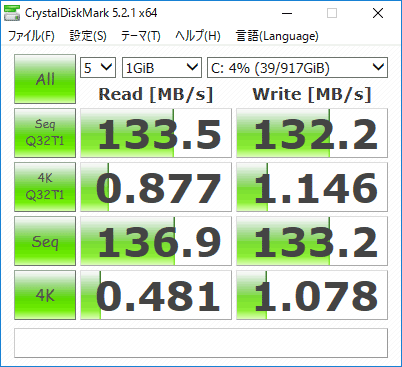
1TB HDDのアクセス速度
パソコンとしての総合性能
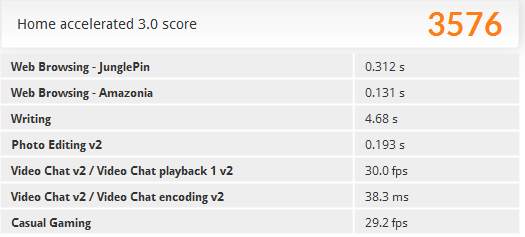
「PCMark 8」の「Home accelerated」ベンチマーク結果。ストレージにアクセス速度の遅いHDDを使っているため、総合スコアはそれほど高くありません
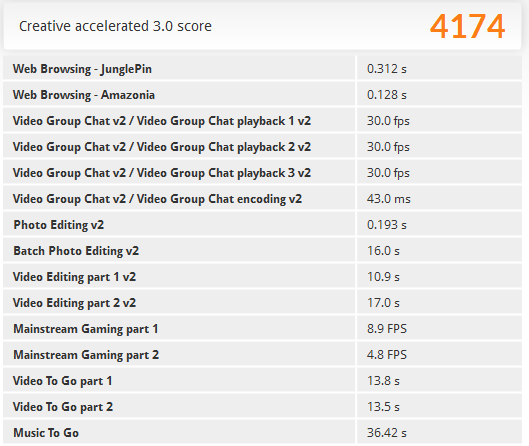
「PCMark 8」の「Creative accelerated」ベンチマーク結果。GeForce GTX 1050ではなくCPU内蔵のIntel HD Graphics 630が使われたため、スコアはそれほど高くなりませんでした
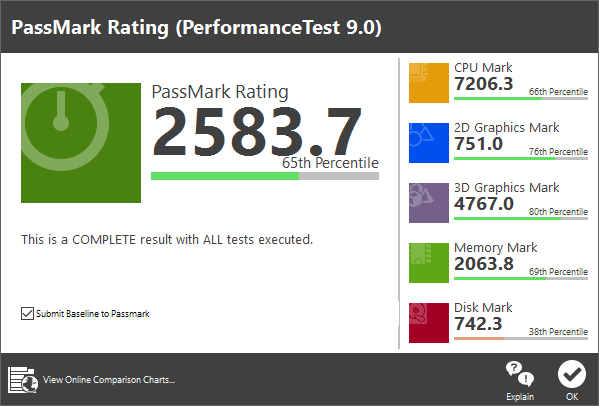
「PassMark PerformanceTest 9.0」ベンチマーク結果。CPUと3Dグラフィックス性能は高いのですが、ストレージのスコアがかなり低く、総合スコアが低くなってしまいました
基本性能は高いがHDDが足を引っ張る結果に
ベンチマーク結果の総合スコアだけで判断すると、それほど高い性能ではないように思えます。しかしスコアの詳細を見てみると、ストレージのアクセス速度が足を引っ張る結果となっていました。CPUやグラフィックス機能は十分高性能ですので、HDDがボトルネックになっていると言えます。多少待ち時間が長くても問題なければHDDでもいいのですが、快適に使いたいのであればSSD搭載モデルを選ぶべきでしょう。
3Dゲーム性能について
続いては、ゲームの快適さに大きく影響する3D性能についてです。
総合的な3Dゲーム性能
総合的な3D性能を計測する3DMarkでは、スタンダードなノートパソコンとしては非常に優れた結果が出ています。ゲーミングノートPCとしてはパフォーマンスがやや低いものの、小規模~中規模クラスのゲームであれば十分楽しめる性能です。
| 3DMarkベンチマーク結果 | |
 Fire Strike Fire Strike |
5176 |
|---|---|
 Sky Diver Sky Diver |
14083 |
 Cloud Gate Cloud Gate |
12284 |
 Ice Storm Ice Storm |
89266 |
ドラクエ10ベンチ
「ドラゴンクエストX ベンチマークソフト」では、フルHDの最高画質で最高評価となりました。ドラクエ10が目的なら、Core i5搭載のベーシックモデルでも十分です。
| 「ドラゴンクエストX ベンチマークソフト Ver.1.4k」結果 | |
| 1920×1080ドット、標準品質 | 14236(すごく快適)※最高評価 |
|---|---|
| 1920×1080ドット、最高品質 | 12883(すごく快適)※最高評価 |
FF14ベンチ
FF14ベンチでは、基本的にどのテストでも快適という評価です。ただし高い負荷のかかるパーティー戦を快適に楽しむのであれば、平均80FPS以上は欲しいところ。そう考えると、DirectX 9モードの高品質あたりでプレーするのがいいかもしれません。
| 「ファイナルファンタジーXIV:蒼天のイシュガルド ベンチマーク」結果 ※DirectX 9 | |
| 1920×1080ドット、標準品質(ノートPC) | 11467(非常に快適)※最高評価、平均100.7FPS |
|---|---|
| 1920×1080ドット、高品質(ノートPC) | 9363(非常に快適)※最高評価、平均80.0FPS |
| 1920×1080ドット、最高品質 | 8094(非常に快適)※最高評価、平均65.7FPS |
| 「ファイナルファンタジーXIV:紅蓮のリベレーター ベンチマーク」結果 ※DirectX 11 | |
| 1920×1080ドット、標準品質(ノートPC) | 9339(非常に快適)※最高評価、平均68.7FPS |
|---|---|
| 1920×1080ドット、高品質(ノートPC) | 8129(非常に快適)※最高評価、平均57.0FPS |
| 1920×1080ドット、最高品質 | 6221(とても快適)※最高評価、平均42.2FPS |
そのほかのゲーム系ベンチマーク結果(国内)
そのほかのゲーム系ベンチマークでも、プレーには十分な結果が出ています。ただしPSO2については、バースト中やイベント中など派手なエフェクトが発生する場面で、ややカクつくかもしれません。カクつきなしで楽しむなら標準画質(簡易描画設定「3」)でプレーするほうがいいでしょう。
 |
ドラゴンズドクマオンライン ベンチマークソフト | |
|---|---|---|
| 7096(とても快適)※最高評価 | 1920×1080ドット、最高品質 | |
 |
PSO2キャラクタークリエイト体験版 EPISODE4 | |
| 10422 | 1920×1080ドット、簡易描画設定6(最高画質) ※快適に遊べる目安は5000以上 | |
そのほかのゲーム系ベンチマーク結果(海外)
海外ゲームのベンチマークでは、最新ゲームは低画質であればなんとか遊べるものもある、という結果です。滑らかな動きでプレーしたいなら、解像度を下げる必要があるかもしれません。ただし3~4年前のゲームであれば、概ね快適に楽しめそうです。
 |
Ghost Recon Wildlands | ||
|---|---|---|---|
| ウルトラ | 中 | 低 | |
| 17.78 FPS(最小13.36 FPS) | 38.45 FPS(最小31.4 FPS) | 56.66 FPS(最小42.41 FPS) | |
 |
Rise of the Tomb Raider(DX12) | ||
| 最高 | 中 | 最低 | |
| 33.79 FPS(最小1.04 FPS) | 47.40 FPS(最小1.82 FPS) | 74.73 FPS(最小7.76 FPS) | |
 |
Tom Clancy’s The Division(DX11) | ||
| ウルトラ | 中 | 低 | |
| 28.5 FPS | 48.2 FPS | 71.7 FPS | |
 |
Far Cry Primal(DX11) | ||
| 最高 | ノーマル | 低 | |
| 39 FPS(最小25 FPS) | 49 FPS(最小45 FPS) | 57 FPS(最小53 FPS) | |
 |
GRID Autosport | ||
| ウルトラ | ミディアム | ウルトラ・ロー | |
| 75.5 FPS(最小58.9 FPS) | 95.57 FPS(最小82.52 FPS) | 153.09 FPS(最小130.73 FPS) | |
意外にゲームも楽しめる性能
ノートパソコン向けのGeForce GTX 1050はエントリー向けのGPUで、それほど性能が高いわけではありません。しかし実際にベンチマークを試してみたところ、意外にもそこそこ遊べることがわかりました。国内で人気のゲームであればフルHDで快適に楽しめますし、海外ゲームでも軽めのタイトルであれば高画質でもOKです。PCゲーム初心者には十分なゲーミング性能を持っていると言えます。
関連記事

バッテリー性能と発熱、音について
バッテリー駆動時間は8時間以上
HP Pavilion Power 15のバッテリー駆動時間は、約10時間(ベーシックモデルとスタンダードモデル)または約8時間(パフォーマンスモデル)とされています。実際にベーシックモデルの駆動時間を計測してみたところ、8時間50分という結果でした。公称値よりも若干短いのですが、15.6型ノートパソコンでこれだけ駆動すれば十分です。
バッテリー駆動時間計測時のテスト条件
- Windows 10の電源プランを「省電力」に
- 液晶ディスプレイの明るさを40%に設定
- 輝度(明るさ)の自動調節機能はオフ
- 無線LANとBluetoothはオン
- ボリュームは50%に調整
- 「BBench」で10秒ごとのキー入力と60秒ごとのWebアクセスを有効化
- 満充電の状態からテストを行ない、休止状態へ移行するまでの時間を計測

バッテリー駆動時間は実測で8時間50分
発熱は高め
FF14ベンチ(紅蓮のリベレーター)を30分間ループ再生してみたところ、キーボード部分では最大42.9度にまで達しました。熱くて触れないほどではないのですが、キーボードやパームレストがけっこう温かく感じます。またキーボード上部や通気口付近だと温度が60度以上になるので、注意が必要です。

FF14ベンチ実行中の本体温度
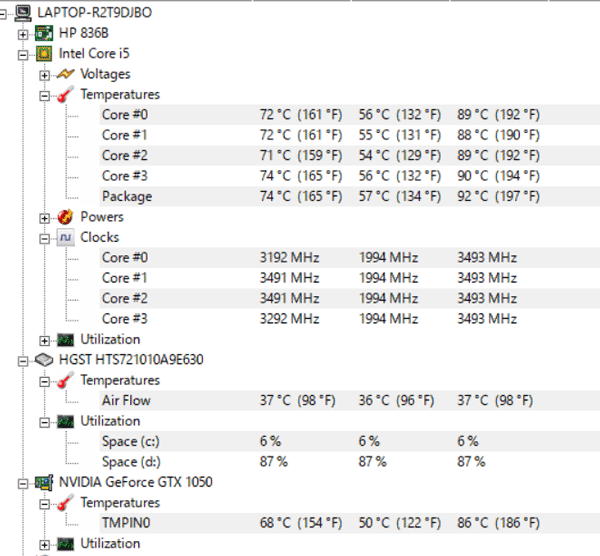
同じベンチマーク実行中のパーツ温度
ファンの音がけっこう大きい
次に、ベンチマーク中と通常時の音を騒音計で調べてみました。ネットや文書作成など通常の作業では音はあまり気になりませんが、ベンチマークなどで高い負荷がかかるとファンの音がけっこう目立ちます。ゲームをプレーするのであれば、ヘッドセットを使ったほうがいいでしょう。
騒音計による駆動音の計測結果
| 電源オフ時 | 37.5 dBA |
|---|---|
| 通常時(電源プラン:HP推奨) | 40.1 dBA |
| 通常時(電源プラン:高パフォーマンス) | 42.5 dBA |
| FF14ベンチ実行時(30分経過後) | 60.6 dBA |
スタイリッシュな万能PCとして
ということで、今回はHP Pavilion Power 15のレビューをお届けしました。発熱や音など気になる部分はあるものの、これほどスタイリッシュなデザインでこれだけのパフォーマンスを発揮できるのは驚きです。ビジネスはもちろん、プライベートでのゲームやクリエイティブな作業にも活用できるでしょう。
特にゲーミングノートPCは派手でゴツいデザインのモデルが多いので、スタンダードなデザインのパソコンでゲームをしたい人にもおすすめです。

ビジネスからクリエイティブな作業、ゲームまで幅広く活用できるHP Pavilion Power 15
なおHP Pavilion Power 15は、日本HPの直販サイト「HP Directplus」で販売されています。実際に購入される方や支払い方法/納期などについて知りたい方は、以下のリンクから公式サイトの販売ページでご確認ください。

HP Pavilion Power 15
税込み 11万円台から